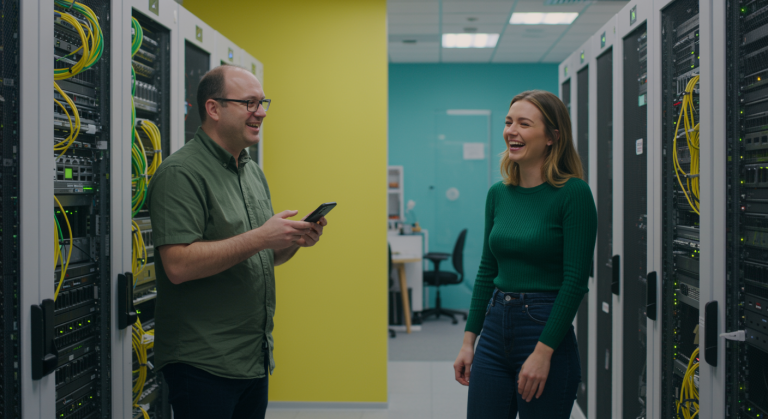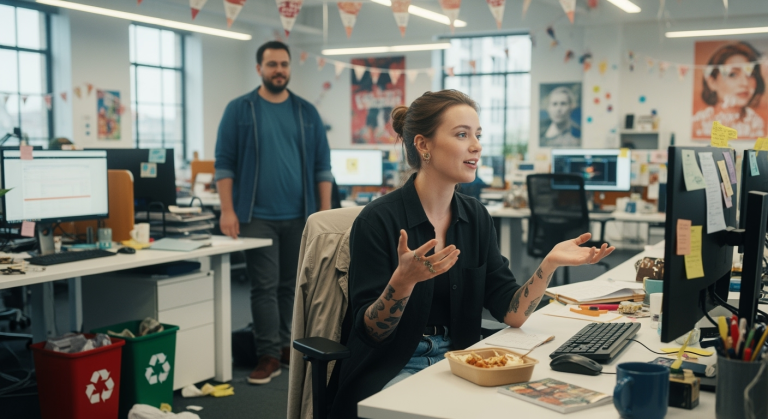Zoho CRM-Angebote auf Autopilot: Mehr Effizienz durch smarte Feldlogik und API-Integrationen
Stell Dir vor, Du könntest Deine Angebotserstellung in Zoho CRM nicht nur beschleunigen, sondern auch intelligenter gestalten. Gerade für dienstleistungsorientierte Unternehmen, wie im Eventmanagement oder Catering, ist ein schneller und präziser Angebotsprozess entscheidend. Manuelle Dateneingabe, Inkonsistenzen und die mühsame Übertragung von Informationen zwischen Leads, Deals und Angeboten kosten wertvolle Zeit und erhöhen die Fehleranfälligkeit. Wie oft hast Du Dich schon gefragt, ob das nicht besser geht?
Dieser Artikel zeigt Dir, wie Du genau diese Herausforderungen meisterst. Wir tauchen tief in die Praxis ein und bauen einen optimierten Angebotsprozess in Zoho CRM auf. Dabei nutzen wir nicht nur Bordmittel wie benutzerdefinierte Felder und Formeln (Deluge), sondern werfen auch einen Blick auf die Integration externer Dienste wie der OpenAI API (ChatGPT), um Deine Prozesse auf das nächste Level zu heben. Der Fokus liegt klar auf der praktischen Umsetzung und dem echten Nutzen für Dein Tagesgeschäft – ohne Marketing-Blabla.
Praxisbeispiel: Die Herausforderung im Detail
Ein typisches Szenario: Dein Unternehmen erhält eine Anfrage per E-Mail. Ein potenzieller Kunde benötigt ein Catering für eine Veranstaltung. Die E-Mail enthält oft, aber nicht immer, Angaben wie Datum, Ort, ungefähre Gästeanzahl und vielleicht eine grobe Vorstellung vom Budget (mal als Gesamtbetrag, mal pro Person) oder den gewünschten Speisen (z.B. „etwas mit Fingerfood und eine vegetarische Hauptspeise“).
Die Herausforderung beginnt bei der Erfassung: Wie bekommst Du diese Informationen strukturiert und schnell ins Zoho CRM? Wie stellst Du sicher, dass bei der Konvertierung vom Lead zum Deal die relevanten Daten übernommen werden? Und wie erstellst Du daraus zügig ein erstes Angebot, ohne Adressen, Ansprechpartner und individuelle Budgetangaben manuell nachtragen zu müssen? Oft scheitert es schon daran, dass die Rechnungsadresse oder die E-Mail des Empfängers nicht automatisch im Angebot erscheinen oder dass unterschiedliche Budgetangaben (pro Person vs. gesamt) zu Verwirrung führen.
Ziel ist es, nicht nur die manuelle Arbeit zu minimieren, sondern auch eine Grundlage für weiterführende Automatisierungen zu schaffen – bis hin zur teilautomatisierten Erstellung von Erstangeboten basierend auf der Analyse der Kundenanfrage.
Schritt-für-Schritt zur optimierten Angebotserstellung
Lass uns gemeinsam einen robusteren und intelligenteren Angebotsprozess in Zoho CRM aufbauen. Wir konzentrieren uns auf die Kernprobleme: Datenerfassung, Feldlogik und die korrekte Datenübernahme ins Angebot.
1. Lead-Erfassung optimieren: Struktur von Anfang an
Der erste Schritt ist, eingehende Anfragen möglichst strukturiert ins CRM zu bekommen. Zoho bietet hierfür mehrere Wege:
- Zoho Mail E-Mail-Parser: Wenn Du Zoho Mail nutzt, kannst Du Parsing-Regeln definieren, um Informationen aus eingehenden E-Mails automatisch zu extrahieren und neue Leads in Zoho CRM zu erstellen. Das funktioniert gut bei standardisierten Anfragen.
- Web-Formulare (Zoho Forms): Biete auf Deiner Website ein detailliertes Anfrageformular an. Die Daten aus Zoho Forms lassen sich direkt und sauber strukturiert als Lead in Zoho CRM anlegen.
- Manuelle Erfassung mit System: Auch bei manueller Erfassung hilft ein klares Feldlayout im Lead-Modul, alle wichtigen Infos direkt zu erfassen.
- API-basierte Erfassung (Fortgeschritten): Du könntest einen E-Mail-Parsing-Dienst (wie Mailparser.io oder Zapier Email Parser) nutzen oder eine eigene Lösung (z.B. mit PHP oder Python auf einem Server) bauen, die E-Mails analysiert und die Daten über die Zoho CRM API als Lead anlegt. Hier könnte später auch eine KI wie ChatGPT zur Analyse des E-Mail-Textes eingebunden werden.
Wichtig ist, dass die Kerninformationen (Name, Firma, E-Mail, Telefon, Quelle) sowie erste anfragespezifische Details (Datum, Ort, Gästezahl, Budget-Idee) möglichst früh erfasst werden.
2. Wichtige Felder definieren: Leads vs. Deals
Bevor Du loslegst, überlege genau, welche Informationen Du wirklich im Lead-Stadium (Qualifizierung) und welche erst im Deal-Stadium (konkrete Verkaufschance) benötigst. Füge entsprechende benutzerdefinierte Felder hinzu (`Setup -> Anpassung -> Module und Felder`).
Für unser Catering-Beispiel sind im Lead-Modul relevant:
Veranstaltungsdatum(Datum)Gästeanzahl (ca.)(Ganzzahl) – Wichtig: Wähle den Feldtyp „Ganzzahl“ (Integer), nicht „Text“, damit Du damit rechnen kannst!Budget pro Person(Währung) – Wir legen dieses Feld als primäres Eingabefeld für das Budget fest.Veranstaltungsort (grob)(Textfeld oder Lookup zum Account)Anfragetext(Mehrzeilig, um die Original-Mail oder Kernpunkte zu speichern)
Im Deal-Modul könnten detailliertere Felder hinzukommen oder die Lead-Felder übernommen werden:
Genaue Gästeanzahl(Ganzzahl)Budget pro Person(Währung – übernommen aus Lead)Budget Gesamt(Formel – siehe nächster Schritt)Veranstaltungsort (Lookup)(Lookup zum Account/Kontakt für die Lieferadresse)Gewünschte Speisen/Leistungen(Mehrzeilig oder ggf. ein Unterformular/Related List)
3. Formelfeld für Gesamtbudget erstellen (Deal)
Um die unterschiedlichen Budgetangaben (pro Person vs. gesamt) zu handhaben, definieren wir „Budget pro Person“ als Eingabefeld. Das Gesamtbudget berechnen wir automatisch im Deal-Modul.
Gehe zu `Setup -> Anpassung -> Module und Felder -> Deals`. Klicke auf „Feld hinzufügen“ und wähle den Typ „Formel“.
- Feldbezeichnung: Budget Gesamt
- Rückgabetyp der Formel: Währung
- Formel erstellen: Klicke auf „# Felder einfügen“ und wähle die Felder für Gästeanzahl und Budget pro Person aus.
Die Deluge-Formel sieht dann so aus:
{Deals.Genaue Gästeanzahl} * {Deals.Budget pro Person}Hinweis: Stelle sicher, dass das Feld für die Gästeanzahl wirklich ein Zahlenfeld (Ganzzahl oder Dezimalzahl) ist, sonst funktioniert die Formel nicht. Falls Du das Feld ursprünglich als Textfeld angelegt hast, ändere den Feldtyp.
Dieses Formelfeld zeigt Dir nun automatisch das berechnete Gesamtbudget im Deal an, basierend auf den eingegebenen Werten.
4. Lead-zu-Deal-Konvertierung und Mapping prüfen
Damit die im Lead erfassten Daten korrekt im neu erstellten Deal (sowie dem zugehörigen Account und Kontakt) landen, musst Du das Feld-Mapping überprüfen und ggf. anpassen.
Gehe zu `Setup -> Anpassung -> Module und Felder -> Leads`. Klicke auf die drei Punkte neben dem Modulnamen und wähle „Lead-Konvertierungszuordnung“.
Stelle sicher, dass Deine benutzerdefinierten Lead-Felder (wie `Gästeanzahl (ca.)`, `Budget pro Person`, `Veranstaltungsdatum`) den entsprechenden Feldern im Deal-, Account- und Kontakt-Modul zugeordnet sind.
5. Angebotserstellung aus dem Deal: Datenübernahme sicherstellen
Nun zum Kernproblem: Du erstellst ein Angebot aus einem Deal (`Deal öffnen -> Related List „Angebote“ -> Neues Angebot`), aber die Adresse oder der E-Mail-Empfänger werden nicht automatisch übernommen.
Das liegt meist an zwei Dingen:
- Fehlende oder falsche Daten im Account/Kontakt: Das Angebot zieht sich Adressdaten typischerweise aus dem zugeordneten *Account*-Modul (Rechnungsadresse, Lieferadresse) und die E-Mail-Adresse aus dem primären *Kontakt* des Deals. Stelle sicher, dass diese Daten im Account und Kontakt, die mit dem Deal verknüpft sind, korrekt und vollständig gepflegt sind.
- Falsche Merge-Felder in der Angebotsvorlage: Die Angebotsvorlage muss die richtigen Platzhalter (Merge Fields) enthalten, um die Daten aus Account, Kontakt und Deal zu ziehen.
Gehe zu `Setup -> Anpassung -> Vorlagen -> Lagerbestandvorlagen`. Bearbeite Deine Standard-Angebotsvorlage oder erstelle eine neue.
Überprüfe im Vorlageneditor, ob die Felder für Adresse und Ansprechpartner korrekt eingefügt sind. Typische Merge-Felder sind:
- Rechnungsadresse (Account):
${Accounts.Billing Street} ${Accounts.Billing Code} ${Accounts.Billing City} ${Accounts.Billing Country} - Lieferadresse (Account): (Falls abweichend, oft als „Shipping Address“ bezeichnet)
${Accounts.Shipping Street} ${Accounts.Shipping Code} ${Accounts.Shipping City} ${Accounts.Shipping Country}Tipp: Für den „Veranstaltungsort“ könntest Du die Lieferadresse des Accounts nutzen oder ein eigenes Feld im Deal erstellen und dieses per Merge-Field einfügen: `${Deals.Veranstaltungsort (Lookup)}`
- Kontaktperson E-Mail (Primärer Kontakt des Deals):
${Contacts.Email}Diese wird oft für das „An:“-Feld beim E-Mail-Versand genutzt. Stelle sicher, dass dem Deal ein primärer Kontakt zugeordnet ist.
- Angebotsspezifische Felder (Deal):
${Deals.Deal Name} ${Deals.Genaue Gästeanzahl} Gäste Budget pro Person: ${Deals.Budget pro Person} Gesamtbudget (ca.): ${Deals.Budget Gesamt} - Produkttabelle: Diese wird meist automatisch als `%ProductDetails%` oder ähnlicher Platzhalter eingefügt und listet die dem Angebot hinzugefügten Produkte/Dienstleistungen auf.
Speichere die Vorlage und teste die Angebotserstellung erneut. Die Daten sollten nun korrekt übernommen werden.
6. (Optional/Vision) Integration externer APIs: Beispiel ChatGPT
Nun zur Kür: Wie könnte man eine KI wie ChatGPT einbinden, um den Prozess weiter zu automatisieren? Stell Dir vor, eine E-Mail-Anfrage kommt herein und das System soll:
- Den E-Mail-Text analysieren und Schlüsselinformationen extrahieren (Datum, Ort, Gäste, Budget-Hinweise, gewünschte Leistungen).
- Diese Informationen in die passenden Felder eines neuen Leads in Zoho CRM eintragen.
- Basierend auf den extrahierten Wünschen und der Gästezahl vielleicht sogar automatisch ein erstes, einfaches *Entwurfs*-Angebot mit Standardprodukten (z.B. Basis-Catering-Paket) erstellen.
Dies erfordert eine externe Logik, die über die Zoho CRM API mit Deinem System interagiert. Ein möglicher Ablauf:
- Ein Trigger in Zoho (z.B. ein Workflow/Webhook bei Lead-Erstellung aus einer E-Mail via BCC oder Zoho Mail Parser) sendet die E-Mail-Daten an einen externen Endpunkt (z.B. eine in PHP, Python oder Node.js geschriebene Cloud-Funktion oder einen Dienst wie Zoho Flow / Make / Zapier).
- Dieser Endpunkt formuliert einen Prompt für die OpenAI API (ChatGPT), der die E-Mail enthält und Anweisungen zur Extraktion der gewünschten Daten gibt.
"Analysiere folgenden E-Mail-Text einer Catering-Anfrage und extrahiere Datum, Ort, Gästeanzahl, Budget (pro Person oder gesamt), und spezifische Essenswünsche. Gib das Ergebnis im JSON-Format zurück: { "datum": "YYYY-MM-DD", "ort": "...", "gaeste": ..., "budget_typ": "pro_person|gesamt|unbekannt", "budget_wert": ..., "wuensche": "..." } E-Mail-Text: [Hier den E-Mail-Body einfügen]" - Der Endpunkt sendet den Prompt an die OpenAI API.
- Die Antwort von ChatGPT (im JSON-Format) wird vom Endpunkt empfangen.
- Der Endpunkt nutzt die Zoho CRM API, um:
- Den bestehenden Lead mit den extrahierten Daten zu aktualisieren.
- (Optional) Einen Deal zu erstellen.
- (Optional) Einen Angebotsentwurf im Deal zu erstellen, ggf. mit Standardprodukten basierend auf den „Wünschen“.
Ein Beispiel für einen Zoho API-Aufruf (hier zum Aktualisieren eines Leads) aus einem externen Skript (z.B. PHP mit cURL) könnte konzeptionell so aussehen:
<?php
// Beispiel: Lead in Zoho CRM aktualisieren via API v2
// (Benötigt OAuth2 Authentifizierung - hier vereinfacht dargestellt)
$accessToken = 'DEIN_GÜLTIGER_ACCESS_TOKEN';
$leadId = 'LEAD_ID_AUS_WEBHOOK_ODER_TRIGGER';
$apiUrl = 'https://www.zohoapis.eu/crm/v2/Leads/' . $leadId; // oder .com
$dataToUpdate = [
'data' => [
[
'G_steanzahl_ca' => 50, // API-Namen der Felder verwenden!
'Budget_pro_Person' => 75.50,
'Veranstaltungsdatum' => '2024-12-15',
// ... weitere Felder basierend auf ChatGPT-Antwort
]
]
];
$ch = curl_init();
curl_setopt($ch, CURLOPT_URL, $apiUrl);
curl_setopt($ch, CURLOPT_RETURNTRANSFER, 1);
curl_setopt($ch, CURLOPT_CUSTOMREQUEST, 'PUT'); // PUT zum Aktualisieren
curl_setopt($ch, CURLOPT_POSTFIELDS, json_encode($dataToUpdate));
curl_setopt($ch, CURLOPT_HTTPHEADER, [
'Authorization: Zoho-oauthtoken ' . $accessToken,
'Content-Type: application/json'
]);
$response = curl_exec($ch);
$httpCode = curl_getinfo($ch, CURLINFO_HTTP_CODE);
curl_close($ch);
if ($httpCode == 200) {
echo "Lead erfolgreich aktualisiert.";
// Weitere Logik...
} else {
echo "Fehler beim Aktualisieren des Leads: " . $response;
}
?>Wichtig: Dies ist ein komplexes Szenario, das sorgfältige Planung, Entwicklung und Tests erfordert. Insbesondere die Prompts für ChatGPT müssen gut formuliert sein, und die Fehlerbehandlung ist entscheidend.
Tipps und Best Practices
- Iterativ Vorgehen: Beginne mit den Grundlagen. Sorge dafür, dass die manuelle Angebotserstellung mit korrekter Datenübernahme funktioniert, bevor Du Dich an komplexe Automatisierungen wagst.
- Datenqualität sichern: Die beste Automatisierung nützt nichts, wenn die Daten in Accounts und Kontakten unvollständig oder falsch sind. Etabliere Prozesse zur Datenpflege.
- Felder bewusst platzieren: Überlege bei jedem Feld: Gehört es wirklich in den Lead (zur Qualifizierung) oder erst in den Deal (zur Angebotserstellung)? Weniger ist oft mehr.
- Vorlagen zentral verwalten: Halte Deine Angebotsvorlagen aktuell und konsistent. Teste Änderungen gründlich.
- API-Sicherheit: Behandle API-Schlüssel und Access Tokens wie Passwörter. Speichere sie sicher und nicht direkt im Code. Nutze die von Zoho empfohlenen OAuth2-Verfahren.
- Zoho Flow als Alternative: Für viele Integrationen, auch mit externen Diensten, ist Zoho Flow eine mächtige No-Code/Low-Code-Alternative zur Eigenentwicklung. Prüfe, ob Flow Deine Anforderungen abdecken kann.
- Testen, Testen, Testen: Probiere jeden Schritt des Prozesses mit echten Beispieldaten aus, bevor Du ihn live schaltest.
Zusätzliche Hinweise: Das Zoho-Ökosystem nutzen
Denke daran, dass Zoho mehr ist als nur CRM. Die wahre Stärke liegt in der Integration der verschiedenen Apps:
- Zoho Books / Invoice: Wandle akzeptierte Angebote mit wenigen Klicks in Rechnungen um. Die Daten fließen nahtlos vom CRM ins Buchhaltungstool.
- Zoho Analytics: Analysiere Deine Vertriebspipeline, Angebots-Konversionsraten, durchschnittliche Angebotswerte und vieles mehr, um datenbasierte Entscheidungen zu treffen.
- Zoho Forms: Nutze Formulare nicht nur zur Lead-Generierung, sondern auch, um nach der ersten Kontaktaufnahme detailliertere Informationen vom Kunden abzufragen (z.B. über einen Link im ersten Angebot).
- Zoho Creator: Wenn die Standardmodule nicht ausreichen, kannst Du mit Zoho Creator eigene, maßgeschneiderte Anwendungen oder Benutzeroberflächen bauen, die eng mit dem CRM interagieren.
- Zoho Projects / Desk: Nach dem gewonnenen Deal kannst Du die Projektabwicklung in Zoho Projects oder den Kundenservice in Zoho Desk nahtlos anschließen.
Fazit
Die Optimierung Deines Angebotsprozesses in Zoho CRM ist kein Hexenwerk, erfordert aber eine durchdachte Herangehensweise. Indem Du benutzerdefinierte Felder klug einsetzt, Formelfelder für Berechnungen nutzt und auf korrekte Datenübernahme in Vorlagen achtest, schaffst Du eine solide Basis für mehr Effizienz und weniger Fehler.
Der Blick über den Tellerrand – die Integration externer APIs wie die von OpenAI – eröffnet faszinierende Möglichkeiten für weitergehende Automatisierung und kann Dir helfen, Dich vom Wettbewerb abzuheben. Aber auch ohne KI-Magie: Allein die konsequente Nutzung der Zoho-internen Werkzeuge und die Verbindung verschiedener Zoho-Apps über Werkzeuge wie Zoho Flow können Deine Prozesse erheblich verbessern.
Der Schlüssel liegt darin, anzufangen, iterativ vorzugehen und die Möglichkeiten des Zoho-Ökosystems und seiner Offenheit für externe Integrationen voll auszuschöpfen. Es lohnt sich – für Dich, Dein Team und Deine Kunden.